Nginx, PHP, ve MySQL kurulumu
Ilk olarak putty ile ssh uzerinden kurulum yapmak istediginiz servera baglanin ve su dosyalari yukleyin
$ sudo apt update
$ sudo apt install nginx mariadb-server mariadb-client php-fpm php-mysql
MySQL ayarlari
$ sudo mysql_secure_installation
Burada sifrenizi belirleyin ve oteki sorulari Y (yes) diyerek devam edebilirsiniz.
WordPress icin database yaratilimi
MySQL root kullanicisi olarak baslatin
$ sudo mysql
Wordpress icin yeni database yaratin
MariaDB [(none)]> CREATE DATABASE wordpress_db;
Yeni database kullanicisi yaratin.Ardindan my_password yerine dilediginiz sifreyi yazin.
MariaDB [(none)]> CREATE USER ‘wordpress_user’@’localhost’ IDENTIFIED BY ‘my_password’;
Simdi wordpress kullanicisina ,wordpress database uzerinde full hak taniyalim
MariaDB [(none)]> GRANT ALL PRIVILEGES ON wordpress_db.* to wordpress_user@’localhost’;
Simdi degisiklikleri uygulayalim ve cikis yapalim
MariaDB [(none)]> FLUSH PRIVILEGES;
MariaDB [(none)]> exit
Nginx Yapilandirilmasi
$ sudo nano /etc/nginx/sites-available/wordpress
Asagidakini kopyalayip yapistirin
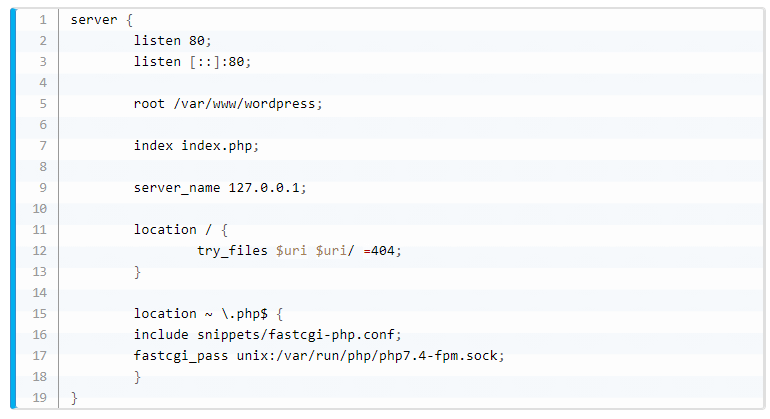
server {
listen 80;
listen [::]:80;
root /var/www/wordpress;
index index.php;
server_name 127.0.0.1;
location / {
try_files $uri $uri/ =404;
}
location ~ \.php$ {
include snippets/fastcgi-php.conf;
fastcgi_pass unix:/var/run/php/php7.4-fpm.sock;
}
}
Degisiklikleri kaydedip buradan cikin
son olarak default siteyi silip,sitenizi etkinlestirin ve Nginxi yeniden baslatin
$ sudo rm /etc/nginx/sites-enabled/default
$ sudo ln -s /etc/nginx/sites-available/wordpress /etc/nginx/sites-enabled/wordpress
$ sudo systemctl restart nginx
WordPress”i indirip ve kurmak
Ilk olarak wget ile wordpresin guncel halini indirin
$ wget -O /tmp/wordpress.tar.gz https://wordpress.org/latest.tar.gz
Indirdiginiz dosyayi sitenizin klasorune acin
$ sudo tar -xzvf /tmp/wordpress.tar.gz -C /var/www
Bu dizinin haklarini degistirin
$ sudo chown -R www-data.www-data /var/www/wordpress
Artik 127.0.0.1 adresine veya uzak adresini yazip wordprese baglanabilirsiniz.
Baglandiktan sonra onergeleri takip edip worpress kurulumunu yapin.Kurulum bittikten sonra wp panele baglanabilirsiniz.
http://127.0.0.1/wp-admin
